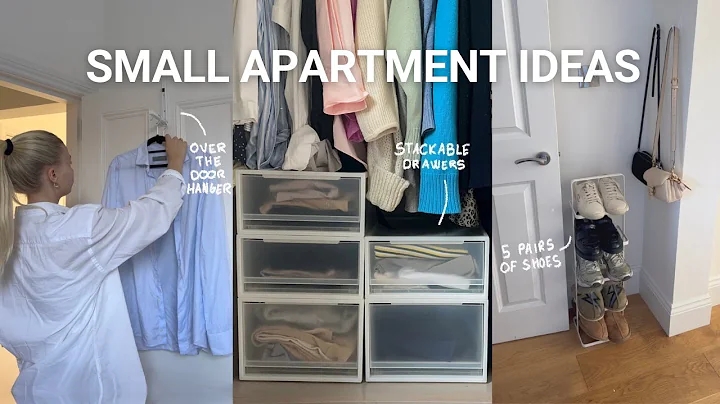Cómo transmitir en vivo Oculus Quest 2 a YouTube desde tu iPhone
Contenido
Introducción
En este video tutorial, aprenderás cómo transmitir en vivo la jugabilidad de tu Oculus Quest 2 a tu iPad o teléfono, y luego transmitirlo en vivo a YouTube. Si quieres compartir tus experiencias de realidad virtual con tus seguidores, este método te permitirá mostrarles lo que estás viendo y escuchando en tiempo real. Sigue estos pasos para configurar tu transmisión sin problemas.
Paso 1: Descargar las aplicaciones necesarias
Antes de comenzar, necesitarás descargar tres aplicaciones principales en tu dispositivo: Streamlabs, Oculus App y YouTube. Estas aplicaciones te permitirán configurar la transmisión y transmitir tu juego en vivo.
Paso 2: Configurar Streamlabs
Una vez que hayas descargado e instalado Streamlabs, ábrela y configura tu cuenta siguiendo los pasos que se te indiquen. Asegúrate de iniciar sesión en tu cuenta de YouTube, ya que utilizarás esta plataforma para transmitir tu juego. Luego, selecciona la opción de captura de pantalla y elige la plataforma de transmisión que vayas a utilizar, en este caso, YouTube.
Paso 3: Crear un evento en YouTube
Dentro de Streamlabs, sigue las instrucciones para crear un evento de transmisión en YouTube. Asegúrate de proporcionar un título y una descripción adecuados para tu transmisión. Es importante configurar la transmisión como "Pública" para que sea accesible para tus seguidores. Guarda la configuración una vez que hayas terminado.
Paso 4: Configurar la transmisión en Oculus App
Abre la aplicación de Oculus en tu dispositivo y accede a la opción de transmisión en vivo. Configura la opción para transmitir a tu Oculus Quest 2 y sigue las instrucciones para establecer la conexión. Asegúrate de desactivar todas las opciones de grabación y cerrar la ventana emergente.
Paso 5: Ajustar la configuración del audio
Para garantizar que tu transmisión tenga un audio claro y nítido, conecta tu Oculus a un altavoz Bluetooth. Ajusta el volumen del altavoz a un nivel bajo para no sobrecargar el audio de la transmisión. Además, habla con claridad y en voz alta para que tus seguidores puedan escucharte a través del audio del Oculus. Ten en cuenta que solo podrás escuchar el sonido del juego a través del altavoz cercano a tu dispositivo de transmisión.
Paso 6: Realizar pruebas de transmisión
Antes de comenzar tu transmisión en vivo, realiza algunas pruebas para asegurarte de que todo esté funcionando correctamente. Inicia una transmisión de prueba y verifica si el audio y el video se están transmitiendo correctamente. Realiza ajustes adicionales si es necesario.
¡Felicidades! Ahora estás listo para transmitir tu juego de Oculus Quest 2 en vivo a través de tu iPad o teléfono. Disfruta compartiendo tus aventuras de realidad virtual con tu audiencia.
Preguntas frecuentes
Q: ¿Puedo transmitir en otras plataformas además de YouTube?
A: Sí, puedes utilizar Twitch u otras plataformas de transmisión compatibles con Streamlabs.
Q: ¿Por qué debo conectar un altavoz Bluetooth en lugar de utilizar los altavoces del Oculus Quest 2?
A: Conectar un altavoz Bluetooth asegurará que el audio del juego se transmita junto con tu voz durante la transmisión en vivo.
Q: ¿Puedo usar auriculares mientras transmito?
A: No, es recomendable no tener auriculares, audífonos u otros dispositivos Bluetooth conectados durante la transmisión para evitar problemas de audio.
Q: ¿Necesito realizar pruebas de transmisión antes de empezar?
A: Sí, es recomendable realizar varias pruebas de transmisión para asegurarte de que todas las configuraciones estén funcionando correctamente antes de comenzar tu transmisión en vivo.
Conclusión
Transmitir en vivo la jugabilidad de tu Oculus Quest 2 a tu iPad o teléfono es una excelente manera de compartir tus experiencias de realidad virtual con tu audiencia. Siguiendo los pasos mencionados anteriormente y realizando pruebas exhaustivas, podrás configurar tu transmisión de manera eficiente. ¡Disfruta compartiendo tus aventuras virtuales con el mundo!
 WHY YOU SHOULD CHOOSE Proseoai
WHY YOU SHOULD CHOOSE Proseoai